Може ли да се възстанови, ако бъде изтрит? Как да поемете историята на чата на LINE при смяна на модел смартфон
Някои хора може да планират промяна на модела поради пускането на най-новия модел смартфон или повреда. За такива хора изглежда, че въпросът дали могат или не могат да поемат историята на чатовете си в LINE е проблем.
И така, в тази статия сме събрали как да поемете хронологията на чата си в LINE, как да го архивирате и какво да направите, ако случайно сте изтрили хронологията си на чата, така че нека го проверим веднага.
Какво се случва с историята на чата на LINE, когато сменя устройството?
Ако зададете своя имейл адрес и телефонен номер на LINE и архивирате предварително хронологията на чатовете си, когато сменяте модела, можете да пренесете хронологията си на чатове, когато влезете в LINE на новия си смартфон. .
Как да прехвърля LINE чат история! Може ли да се направи на версията за компютър?
Когато промените модела на вашия смартфон iPhone/Android, ако сте настроили LINE, ще видите елемента „Архивирали ли сте историята на разговорите си?“, както е показано на фигурата по-долу.
На устройства с Android можете да възстановите историята на чатовете си, след като поемете акаунта си в LINE, но на устройства с iOS не можете да я възстановите по-късно, така че бъдете внимателни.
Между другото, няма функция за възстановяване на историята на чата във версията на LINE за компютърен браузър.
Освен това, тъй като е необходимо да се направи резервно копие, за да се възстанови хронологията на чата, ще ви представим как да архивирате както на iPhone, така и на смартфони с Android.
[Справка] LINE/LINE Ръководство за прехвърляне на защита
Как да архивирате историята на чата на LINE ~версия на iPhone~
Този път ще представим процедурата с помощта на iPhone SE (2-ро поколение).
1. Докоснете „Настройки (знак на зъбно колело)“ в горния десен ъгъл на началния екран на LINE. След това докоснете „Разговор“.
2. Докоснете Backup Talks, след което докоснете Backup Now, за да започнете да създавате резервно копие.
Как да направите резервно копие на историята на чата на LINE -версия на Android-
1. Докоснете „Настройки (маркировка на зъбно колело)“ в горния десен ъгъл на началния екран на LINE. След това преминете към „Разговор“.
2. Докоснете „Архивиране/възстановяване на историята на чата“. След това докоснете „Архивиране в Google Диск“, за да завършите архивирането.
Къде се съхраняват архивираните данни?
След като архивирате историята на чатовете, може да се чудите къде е била запазена.
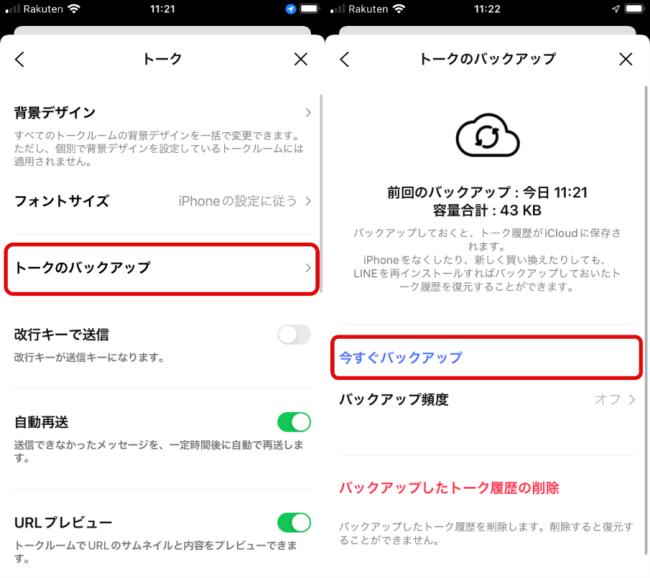
iPhone се запазва в „iCloud“, смартфонът с Android се запазва в „Google Диск“.
Възможно ли е да прехвърлите хронологията на чатовете от iPhone на смартфон с Android или от смартфон с Android на iPhone?
Хронологията на LINE чата не може да се прехвърля между смартфони iPhone и Android.
Ако наистина искате да поемете хронологията на чата си, има и начин да изпратите съдържанието на чата по имейл, така че нека опитаме.
Как да изпратите хронологията на чатовете на iPhone версията на приложението LINE по имейл
Ще обясним използването на iPhone SE (2-ро поколение).
1. Докоснете горното дясно меню (три реда) на стаята за чат, която искате да изпратите по имейл.
2. Докоснете „Други“. След това докоснете „Изпращане на хронология на чата“.
3. Изберете приложението, към което искате да изпратите текстови данни. Докоснете „Поща“ този път.
4. Към имейла ще бъде прикачена текстова история на чата.
Как да изпратите хронология на чата от версията на приложението LINE за смартфон с Android по имейл
1. Докоснете „Меню (три реда)“ в горния десен ъгъл на стаята за чат, която искате да изпратите по имейл.
2. Докоснете Още, след което докоснете Изпращане на хронология на чата.
3. Изберете приложението за имейл/съобщения, до което искате да изпратите текстовите данни. Ако изберете Имейл, хронологията на LINE чата, преобразувана в текст, ще бъде прикачена към имейла.
Какво да направите, когато архивирането на историята на LINE чата е бавно
Има моменти, когато архивирането на историята на LINE чата е бавно или се показва грешка.
Ако архивирането не напредва, приложението LINE може да не е актуализирано, iOS може да не е актуализиран на iPhone или iCloud може да няма достатъчно свободно място.
Също така при смартфони с Android архивирането може да се провали, ако няма достатъчно свободно място в Google Drive.
Ако не можете да получите резервно копие дори след решаване на горните проблеми, може да опитате да рестартирате смартфона си веднъж. Ако проблемът все още не е разрешен, препоръчваме да се свържете с помощния център на LINE.
[Справка] Не може да се архивира историята на чатовете в LINE/Помощен център iCloud
Получих известие, че автоматичното ми архивиране в Google Диск е неуспешно
Ще бъде ли уведомена другата страна, ако изтрия хронологията на чата?
Ако „изтриете“ LINE съобщението, което е изпратено по погрешка, можете да изтриете съобщението на вашия LINE чат екран, но то ще остане от страната на другата страна.
Ако обаче изберете „Отмени изпращането“ за погрешно изпратеното LINE съобщение, можете да изтриете съобщението не само от себе си, но и от екрана за чат на другата страна.
Мога ли да възстановя моята LINE хронология на чата, след като я изтрия?
Ако случайно изтриете хронологията на разговорите си в LINE, можете да я възстановите само от версията на приложението LINE за смартфон с Android, ако сте я архивирали.
1. Докоснете „Настройки (знак на зъбно колело)“ в горния десен ъгъл на началния екран на LINE. Докоснете „Разговор“.
2. Докоснете „Архивиране/възстановяване на историята на чата“. Накрая докоснете „Възстановяване“, за да завършите възстановяването.
* Данните се основават на редакционно проучване към началото на февруари 2022 г. *Въпреки че са положени всички усилия, за да се гарантира точността на информацията, ние не гарантираме пълнотата или точността на съдържанието. * Моля, използвайте продукта на свой собствен риск.
Текст / Haruka Sueie















